以下是 Android Studio Giraffe 中的新功能。
使用实时编辑功能实时更新可组合项
借助实时编辑功能,您可以实时更新模拟器和实体设备中的可组合项。您可以修改可组合项,以及在正在运行的设备上查看界面更改,而不必重新部署应用。此功能可最大限度地减少编写应用与构建应用之间的上下文切换,从而减少中断,让您有更多时间专注于代码编写。如需试用实时编辑功能,请使用 AGP 8.1 或更高版本以及 Compose 1.3.0 或更高版本。
如需了解详情,请参阅“实时编辑”文档。
新界面预览
Android Studio Giraffe 支持 IntelliJ 的新界面主题。如需选择启用此选项,请依次点击 Android Studio > Settings > Appearance & Behavior。
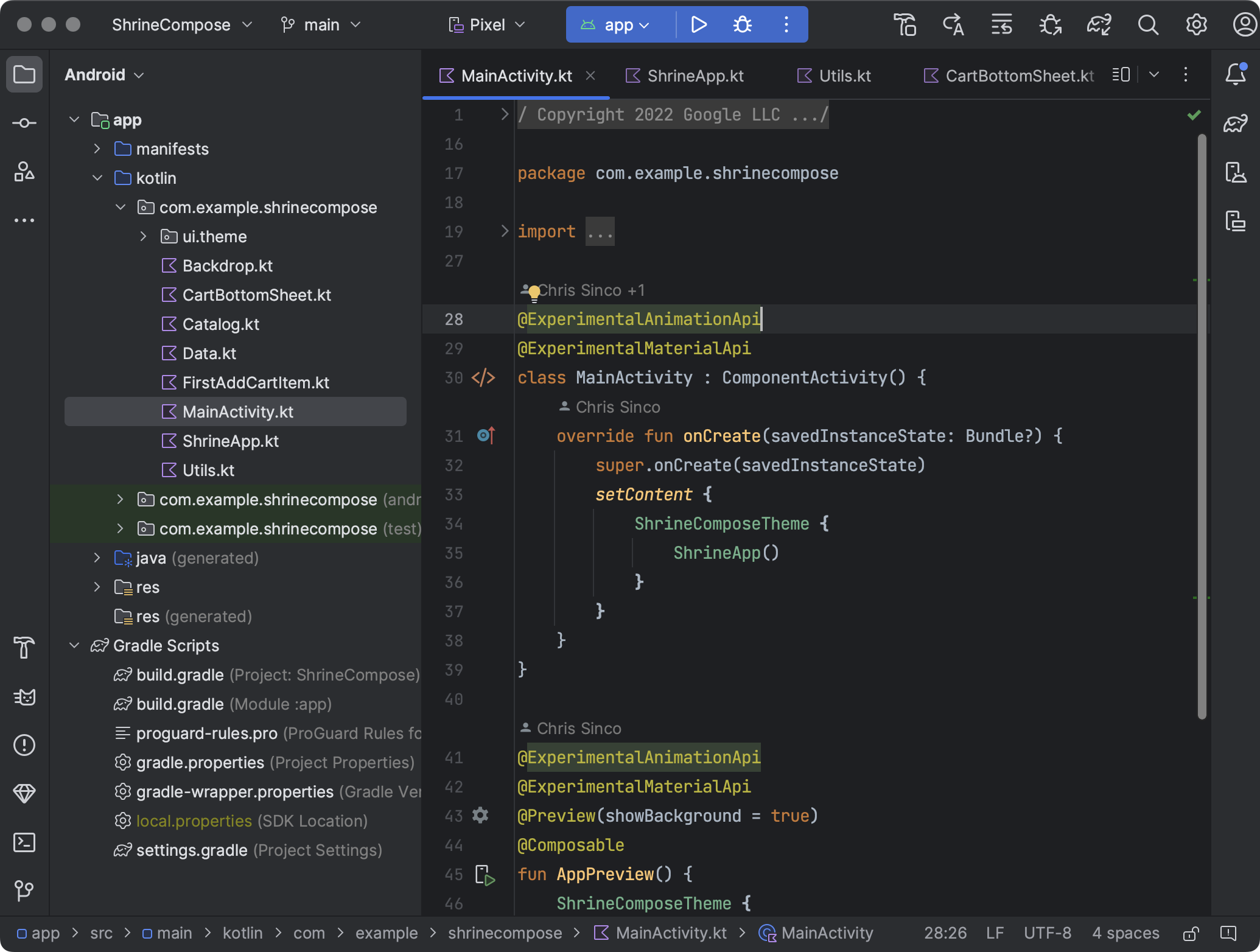
重新设计的主题旨在降低视觉复杂性,让用户更轻松地使用基本功能,并酌情显示复杂功能,从而打造现代、简洁的外观和风格。主要更改如下:
- 简化了主工具栏,新增了 VCS、Project 和 Run widget
- 工具窗口采用了新的布局
- 新增了一些浅色主题和深色主题,带有对比鲜明且色调一致的调色板
- 新增了图标集,更易于辨识
如需查看完整的更改列表,请参阅关于 IntelliJ 中新界面的文档。
如果您想要针对 Android Studio 中的新界面提供反馈,请提交 bug。
新增了对 Compose 动画预览的 API 支持
除了 updateTransition 和 AnimatedVisibility 外,Compose 动画预览现在还支持 animate*AsState、CrossFade、rememberInfiniteTransition 和 AnimatedContent。如需将这些额外的 API 与 Compose 动画预览搭配使用,请升级到 Android Studio Giraffe Canary 3 和 Compose 1.4.0-alpha04 或更高版本。
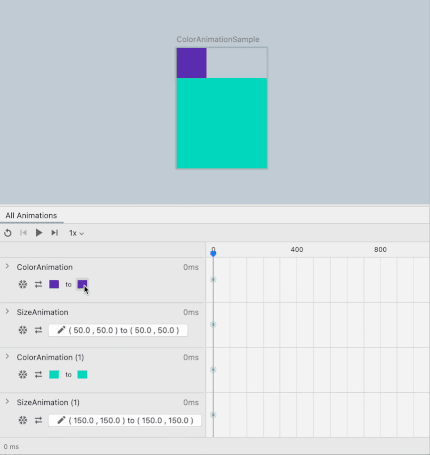
支持 Grammatical Inflection API
Android Studio Giraffe Canary 7 引入了对 Grammatical Inflection API 的支持(从 Android 14 开发者预览版 1 开始提供)。
通过这项新功能,您可以根据用户的语法性别,视需要添加采用相应词形变化的翻译,从而为用户提供个性化界面。您可以针对语法上的阳性、阴性或中性添加相应翻译。如果未在语法层面为字符串提供任何采用相应词形变化的翻译,Android 会显示该语言的默认翻译。
在 Device Explorer 中查看和管理进程
Android Studio Giraffe 包含更新后的 Device Explorer(在以前的 Android Studio 版本中称为“设备文件浏览器”)。在 Device Explorer 中,文件及相关操作位于 Files 标签页。新的 Processs 标签页会列出已连接设备的可调试进程。您还可以从中选择一个进程并执行终止  或强行停止
或强行停止  操作,或将调试程序连接到给定进程
操作,或将调试程序连接到给定进程  。
。
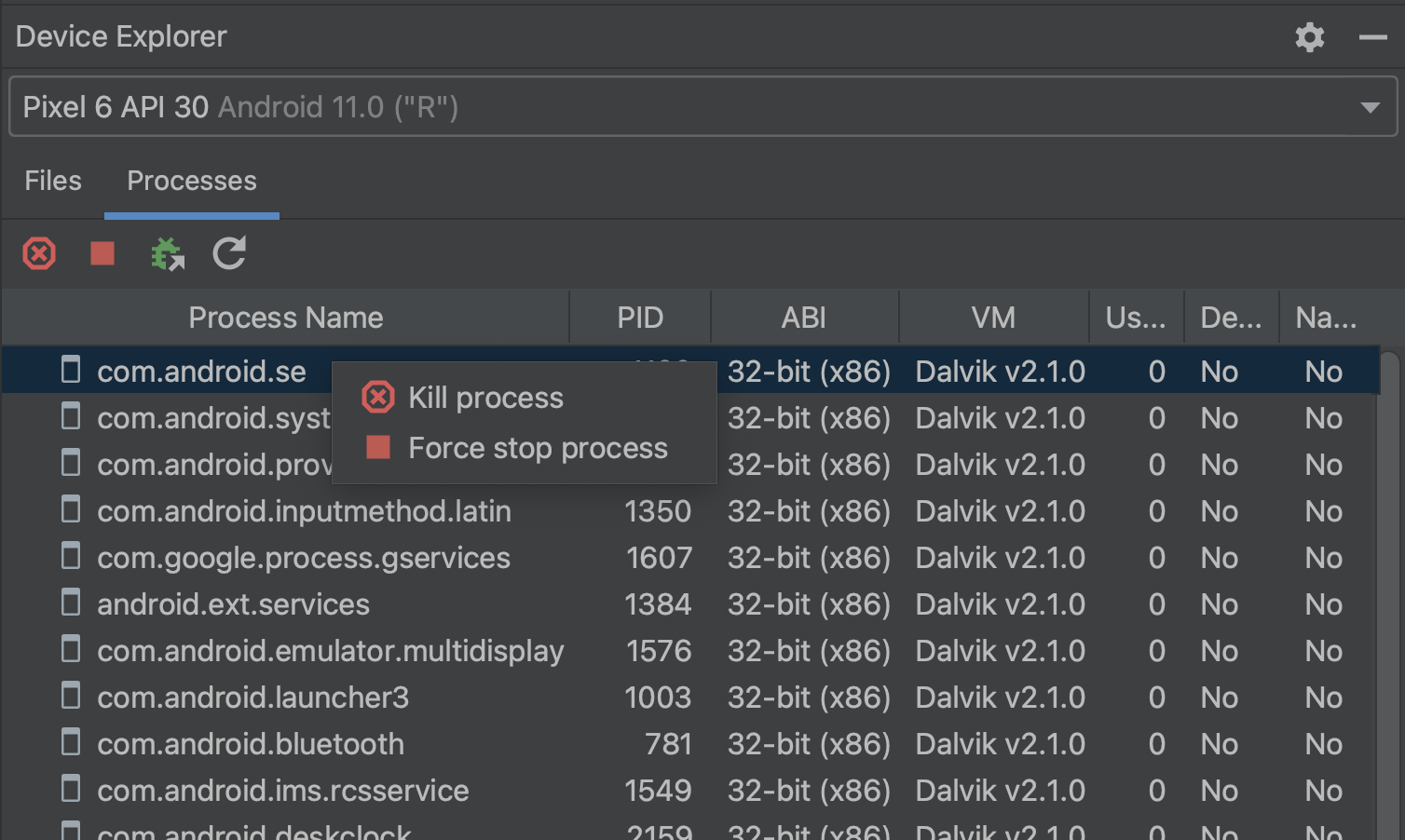
新增了 Android SDK 升级助理
从 Android Studio Giraffe 开始,您可以直接在 Studio IDE 中查看升级 targetSdkVersion 所需执行的步骤,或应用的目标 API 级别。Android SDK 升级助理会直接将文档拉取到工具窗口中,这样您就不必在浏览器和 IDE 之间来回切换。
Android SDK 升级助理可以帮助您在更新 targetSdkVersion 时节省时间和精力,具体如下:
- 针对每个迁移步骤突出显示重大的破坏性更改以及对应的处理方式。
- 对更改的完整列表进行过滤,使之仅显示与应用相关的步骤。
如需打开 Android SDK 升级助理,请依次点击 Tools > Android SDK Upgrade Assistant。在 Assistant 面板中,选择您想升级到的 API 级别,以获取相关指导。为获得最佳体验,您应将 targetSdkVersion 值一次升级一级。
为了便于我们为您打造最佳体验,请提交反馈和 bug。
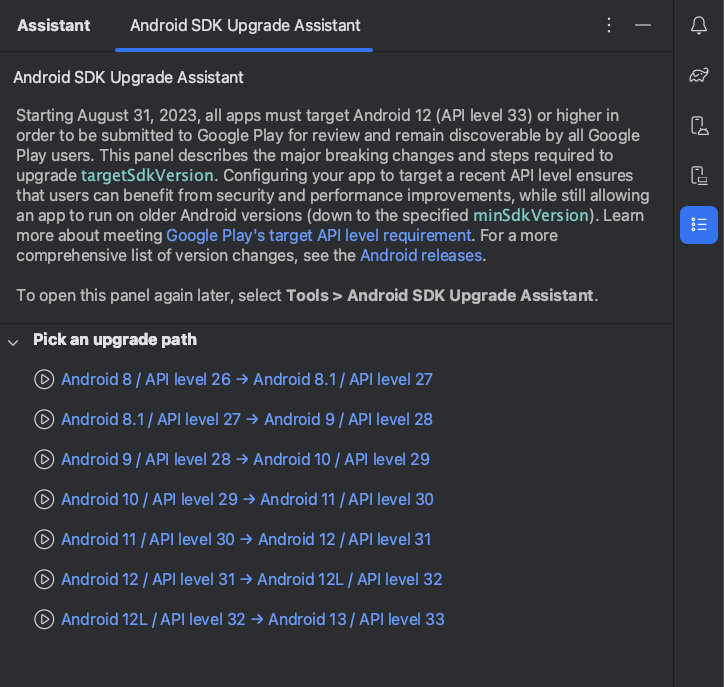
增强的诊断工具和 bug 报告功能
Android Studio Giraffe Canary 8 引入了新的诊断工具,可让您在报告 bug 时更轻松地附加相关日志文件。如需使用新的诊断报告生成器,请按以下步骤操作:
- 依次点击 Help > Collect Logs and Diagnostic Data 以启动该工具。系统会显示一个对话框,供您选择要添加的文件。
- 勾选或取消选中要在诊断报告中添加的特定文件。点击菜单中的特定文件可预览该文件。
- 当您准备好导出诊断报告时,同意接受对应条款,然后点击 Create。
- 选择诊断报告 ZIP 文件的保存位置,然后点击 Save。
作为此增强功能的一部分,我们还更新了 bug 报告模板(依次点击 Help > Submit feedback 即可打开),以强调附加日志文件的重要性。如果您提交 bug,请务必附加日志,因为此举有助于我们查明问题,同时也是调试过程中必不可少的第一步。
“Make Selected Modules”工具栏按钮
从 Android Studio Giraffe Canary 10 开始,您可以在工具栏中选择 Make Selected Modules  构建选项,只构建当前在使用的模块。通过这个新选项,您可以检查刚刚编写的代码能否在仅构建了必需内容的情况下进行编译。另外,您还可以点击构建按钮旁边的箭头,然后选择 Make Project,构建整个项目。
构建选项,只构建当前在使用的模块。通过这个新选项,您可以检查刚刚编写的代码能否在仅构建了必需内容的情况下进行编译。另外,您还可以点击构建按钮旁边的箭头,然后选择 Make Project,构建整个项目。
在同步期间下载信息
Sync 工具窗口现在包含下载依赖项所花费时间的摘要,以及每个仓库的下载详情视图。此视图会在同步时实时更新。您可以根据此信息来确定意外的依赖项下载是否对同步性能产生负面影响。由于 Gradle 会按声明的顺序搜索每个仓库来解析依赖项,因此请务必在仓库配置列表顶部列出托管大多数依赖项的仓库。此外,如果您发现某一特定仓库出现大量失败的请求,则可能表示该仓库应该从仓库配置中移除或移至更靠下位置。
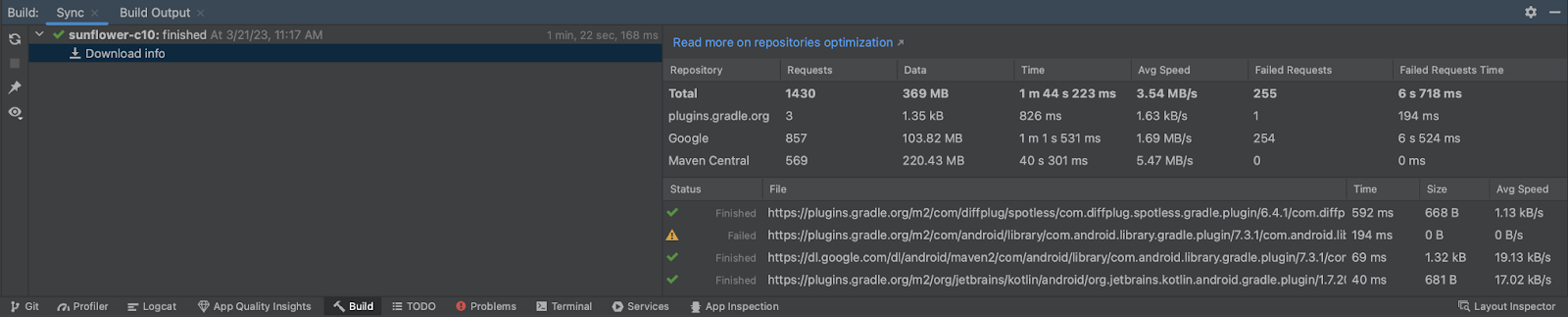
在构建过程中,您还可以通过 Build 工具窗口和 Build Analyzer 获得此下载信息。

